
Defender Control 是一款轻量级工具,专门为需要临时或永久禁用 Windows Defender 防病毒程序的用户设计。它能帮助用户快速禁用 Windows Defender 的实时保护功能,从而避免 Defender 与某些应用程序或操作发生冲突。以下是 Defender Control v2.1 的详细介绍。
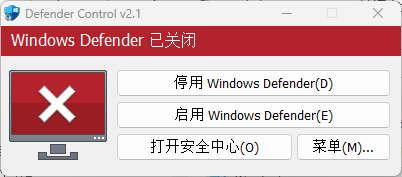
1. 软件基本信息
- 名称:Defender Control
- 版本:2.1
- 类型:系统安全管理工具
- 大小:不到 1 MB
- 开发者:Sordum 开发团队
- 支持系统:Windows 10 和 Windows 11(支持 32 位和 64 位版本)
- 语言:多语言(包括简体中文)
- 授权类型:免费软件(Freeware)
2. 软件功能
(1) 快速禁用 Windows Defender
- 一键关闭 Windows Defender 的实时保护功能,无需手动进入系统设置或修改注册表。
(2) 恢复 Defender 功能
- 用户可以随时通过工具快速启用 Windows Defender,恢复系统的实时保护功能。
(3) 持久禁用
- 即使系统重新启动,Defender Control 可以确保 Defender 保持禁用状态,适合对实时保护要求较高的用户。
(4) 可移植性
- 作为绿色便携版工具,无需安装即可运行,可随身携带在 U 盘中。
(5) 实时状态显示
- 软件主界面清晰显示 Windows Defender 当前的运行状态(启用/禁用),方便用户实时监控。
(6) 自动化部署
- 支持命令行操作,方便 IT 管理员在多台设备上批量禁用 Defender 功能。
3. 使用场景
(1) 开发者或技术人员
- 某些开发工具或脚本可能会被 Windows Defender 误报为威胁,影响开发或测试工作。
(2) 游戏玩家
- 游戏运行时,Windows Defender 的后台扫描可能占用系统资源,影响游戏性能。
(3) 第三方防病毒用户
- 使用其他防病毒软件的用户可能希望禁用 Windows Defender,以避免与其他安全软件发生冲突。
(4) 文件大规模传输
- 在传输或处理大量文件时,禁用 Defender 可以避免扫描过程影响速度。
(5) 实验室或测试环境
- 在虚拟机或隔离的测试环境中,禁用 Defender 可以避免测试过程中意外的干预。
4. 版本 2.1 的新特性
- 改进 Windows 11 的兼容性
2.1 版本优化了对最新 Windows 11 版本的支持,确保 Defender 的禁用操作更加流畅。 - 增强持久性
在某些情况下,Windows Defender 可能会尝试自动重新启用,2.1 版本通过改进服务拦截机制,确保禁用更持久。 - 支持命令行操作
新增对命令行参数的支持,方便用户通过脚本或自动化工具批量管理 Defender 的状态。 - 界面优化
改善了用户界面的响应速度,同时优化了高分辨率显示器的适配问题。 - 修复已知问题
修复了部分用户在 Windows 10 特定版本上操作无效的错误。
5. 软件界面和操作说明
(1) 软件界面
Defender Control 的界面非常直观,分为以下几个部分:
- 状态显示区域:实时显示 Windows Defender 的当前状态(启用/禁用)。
- 操作按钮:
- 启用 Defender:恢复系统的实时保护功能。
- 禁用 Defender:关闭系统的实时保护功能。
- 刷新状态:手动刷新 Defender 的运行状态。
- 语言设置:支持多语言,用户可以根据需要切换语言。
(2) 操作步骤
- 下载并运行软件:
- 下载 Defender Control v2.1(通常是 ZIP 文件),解压后直接运行,无需安装。
- 查看当前状态:
- 启动工具后,界面会显示 Windows Defender 的当前状态。
- 禁用 Windows Defender:
- 点击“禁用 Defender”按钮,工具会自动关闭 Defender 的实时保护功能。
- 启用 Windows Defender:
- 需要恢复保护时,点击“启用 Defender”按钮即可。
- 刷新 Defender 状态:
- 如果状态未更新,可以手动点击“刷新状态”按钮查看最新状态。
6. 使用注意事项
(1) 系统安全性
- 禁用 Windows Defender 会使系统失去默认的实时防护功能,建议用户确保已安装其他第三方防病毒软件,避免系统暴露于潜在风险。
(2) 适度使用
- Defender Control 主要用于临时禁用,用户在完成相关任务后,应及时启用 Defender 以恢复系统保护。
(3) 管理权限
- 工具需要管理员权限运行,否则可能无法成功禁用或启用 Defender。
(4) 命令行使用
- 对高级用户和 IT 管理员,工具支持以下命令行参数:
/disable:禁用 Defender。/enable:启用 Defender。/check:检查当前状态。
(5) 系统版本兼容性
- 尽管工具支持 Windows 10 和 11,但在某些自定义系统或经过精简的版本中,可能无法正常工作。
7. 与其他工具的对比
| 功能 | Defender Control v2.1 | Windows Update Blocker | 其它类似工具 |
|---|---|---|---|
| 功能范围 | 专注于 Windows Defender | 专注于更新服务 | 功能较杂,覆盖面较广 |
| 界面易用性 | 高 | 高 | 中 |
| 持久禁用 | 支持 | 不适用 | 部分工具支持 |
| 文件大小 | 小(<1MB) | 小 | 通常较大 |
| 命令行支持 | 支持 | 不支持 | 部分支持 |
| 系统兼容性 | Windows 10/11 | Windows 全系列 | 视工具而定 |
8. 下载与支持
- 技术支持:官方论坛和社区提供问题解答和技术支持。
9. 总结
Defender Control v2.1 是一款高效、便捷的工具,专为需要禁用 Windows Defender 的用户设计。其快速禁用、易操作和高兼容性的特点,使其成为许多技术人员、开发者和普通用户的首选工具。对于那些需要临时关闭 Defender 来完成特定任务的用户,这款工具提供了极大的便利。
声明:本站所有文章,如无特殊说明或标注,均为本站原创发布。任何个人或组织,在未征得本站同意时,禁止复制、盗用、采集、发布本站内容到任何网站、书籍等各类媒体平台。如若本站内容侵犯了原著者的合法权益,可联系我们进行处理。

评论(0)